
Ես նշում եմ, որ սա հազվադեպ դեպք է, երբ խորհուրդ եմ տալիս օգտագործել երրորդ կողմի անվճար ծրագրերը, եւ ոչ թե ձեռնարկի ռեեստրի խմբագրում. Դա կլինի ավելի հեշտ, տեսողական եւ ավելի արդյունավետ: Այն կարող է նաեւ օգտակար լինել. Ինչպես փոխել տառատեսակը Android- ի վրա, ինչպես փոխել Windows 10-ի տառատեսակը:
- Տառատեսակի փոփոխություն Winaero Tweaker- ում
- Ընդլայնված համակարգի տառատեսակի փոխիչ
- Ռեեստրի խմբագրում
- Տեսանյութերի հրահանգ
Տառատեսակի փոփոխություն Winaero Tweaker- ում
Winaero Tweaker- ը Windows 10-ի դիզայնի եւ պահվածքի ստեղծման անվճար ծրագիր է, որը թույլ է տալիս, ի թիվս այլ բաների, փոխեք համակարգի տարրերի տառատեսակները:
- Winaero Tweaker- ում անցեք արտաքին տեսքի կարգավորման առաջադեմ բաժին, պարամետրերը հավաքվում են տարբեր համակարգերի տարրերի համար: Օրինակ, մենք պետք է փոխենք տառատեսակի սրբապատկերները:
- Բացեք սրբապատկերների իրը եւ կտտացրեք «Փոխեք տառատեսակը» կոճակը:
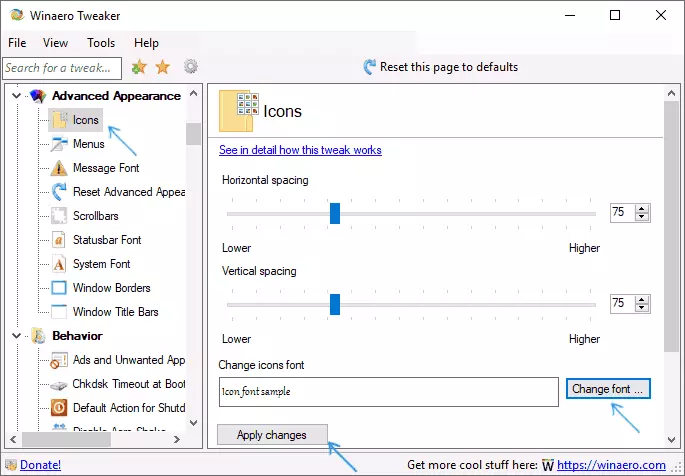
- Ընտրեք ցանկալի տառատեսակը, դրա ինտենսիվությունը եւ չափը: Հատուկ ուշադրություն է դարձվում «Սիրիլիկ» սահմանված «Սրիլային»:
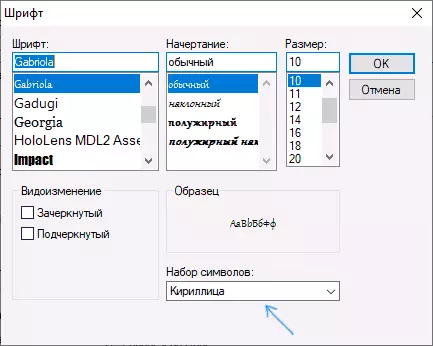
- Խնդրում ենք նկատի ունենալ. Եթե պատկերասրահների տառատեսակը փոխեք, եւ ստորագրությունները սկսեցին «նեղանալ», ես: Մի տեղավորվեք ստորագրության համար հատկացված դաշտում, կարող եք փոխել հորիզոնական տարածության եւ ուղղահայաց տարածության պարամետրերը `այն վերացնելու համար:
- Եթե ցանկանում եք, փոխեք տառատեսակները այլ տարրերի համար (ցուցակը կցուցադրվի ստորեւ):
- Կտտացրեք «Կիրառել փոփոխությունները» կոճակը, ապա մուտքագրեք հիմա (փոխում կիրառելու համակարգից դուրս գալու համար) կամ «Ես դա անելու եմ ավելի ուշ» (համակարգիչը վերագործարկելու համար):
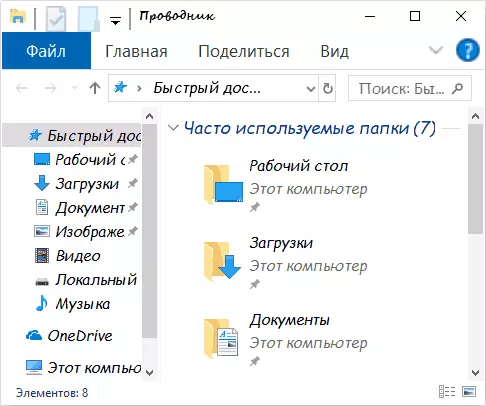
Ձեռնարկված գործողություններից հետո ձեր կողմից պատրաստված Windows 10 տառատեսակները կկիրառվեն: Եթե Ձեզ անհրաժեշտ է վերականգնել կատարված փոփոխությունները, ընտրեք «Վերականգնեք առաջադեմ տեսքի պարամետրերը» եւ կտտացրեք այս պատուհանի միակ կոճակին:
Ծրագիրը փոփոխություններ է տալիս հետեւյալ կետերի համար.
- Սրբապատկերներ - սրբապատկերներ:
- Menus - Ծրագրերի հիմնական ընտրացանկ:
- Հաղորդագրություն տառատեսակ - տառատեսակի տեքստի հաղորդագրությունների տեքստ:
- STABERBAR տառատեսակ - տառատեսակ կարգավիճակի բարում (ծրագրի պատուհանի ներքեւի մասում):
- System Font- ը համակարգի տառատեսակ է (փոխում է համակարգում ստանդարտ SEGOE- ի տառատեսակը ընտրված ձեզ համար):
- Պատուհանների վերնագրի բարեր - Windows պատուհանների վերնագրեր:
Ավելին, ծրագրի մասին եւ ինչպես ներբեռնել այն. Հոդվածում Windows 10-ը Winaero Tweaker- ում տեղադրելը:
Ընդլայնված համակարգի տառատեսակի փոխիչ
Մեկ այլ ծրագիր, որը թույլ է տալիս փոխել Windows 10-ի տառատեսակները `առաջադեմ համակարգի տառատեսակի փոխիչ: Դրա մեջ գործողությունները շատ նման կլինեն.
- Կտտացրեք տառատեսակի անվանումը, իրերից մեկի դիմաց:
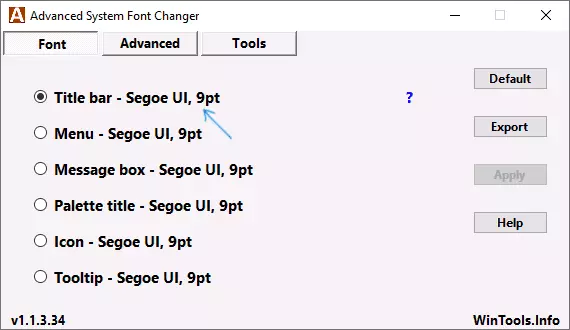
- Ընտրեք ձեզ անհրաժեշտ տառատեսակը:
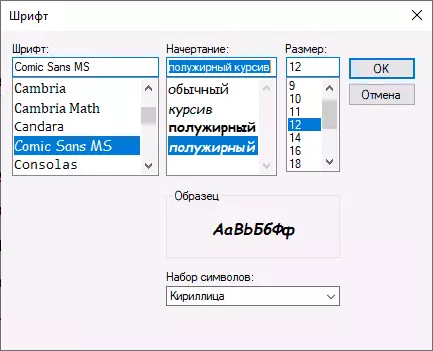
- Կրկնել, անհրաժեշտության դեպքում `այլ իրերի համար:
- Անհրաժեշտության դեպքում, առաջադեմ ներդիրի վրա, փոխեք տարրերի չափը. Սրբապատկերների ստորագրությունների լայնությունը եւ բարձրությունը, ցանկի բարձրությունը եւ պատուհանի վերնագրերը, ոլորման կոճակների չափը:
- Համակարգից դուրս գալու համար սեղմեք կիրառման կոճակը եւ փոփոխությունները կիրառելու համար:
Փոխել տառատեսակները կարող են փոփոխվել հետեւյալ կետերի համար.
- Վերնագիր Բար - պատուհանի վերնագիր:
- Menu աշացանկ - ընտրացանկի իրեր ծրագրերում:
- Հաղորդագրության տուփ - տառատեսակ հաղորդագրություններ Windows- ում:
- Պալիտրա վերնագիրը պատուհանների վահանակների վերնագրերի տառատեսակն է:
- Tooltip - կարգավիճակի պանելային տառատեսակ ծրագրերի ներքեւի մասում:
Ապագայում, եթե անհրաժեշտ է վերականգնել կատարված փոփոխությունները, օգտագործեք Default կոճակը ծրագրի պատուհանում:
Ներբեռնեք առաջադեմ համակարգի տառատեսակի փոփոխիչը Developer- ի պաշտոնական կայքից անվճար. HTTPS://www.wintools.info/index.php/ Վադեւանցիներ
Registry Editor- ի միջոցով օգտագործելով Windows 10 համակարգի տառատեսակը
Եթե ցանկանում եք, կարող եք փոխել լռելյայն համակարգի տառատեսակը Windows 10-ում, օգտագործելով Registry Editor- ը:
- Սեղմեք WIN + R ստեղները, մուտքագրեք Regedit եւ սեղմեք Enter: Բացվում է ռեգիստրի խմբագիրը:
- Գնացեք RegistryHkey_local_machine \ Software \ Microsoft \ Windows NT \ lersion \ Տառատեսակներ եւ մաքրել արժեքը բոլոր Segoe UI տառատեսակների համար, բացառությամբ Segoe UI Emoji- ի արժեքի:
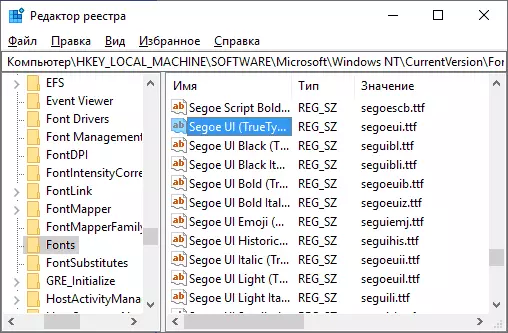
- Գնացեք skey_local_machine \ software \ microsoft \ windows nt \ lersion \ fontsubstittextcow դրա մեջ segoe ui լարային պարամետրը եւ մուտքագրեք տառատեսակը: Դուք կարող եք տեսնել տառատեսակի անունները `բացելով C: \ Windows \ Fonts թղթապանակը: Անունը պետք է մուտքագրվի ճիշտ (նույնքան մեծ տառերով, որոնք տեսանելի են թղթապանակում):
- Փակեք ռեեստրի խմբագիրը եւ դուրս եկեք համակարգից, ապա նորից գնացեք:
Հնարավոր է անել այս ամենը եւ ավելի հեշտ. Ստեղծեք Reg ֆայլ, որում անհրաժեշտ է միայն վերջին տողի մեջ նշել ցանկալի տառատեսակի անունը: Բովանդակության Reg ֆայլ:
Windows Registry Editor տարբերակ 5.00 [HKEY_LOCAL_MACHINE \ SOFES \ Microsoft \ Windows NT \ PerSiVersion \ Fonts] "Segoe UI (TrueType)" = "" "" "" "" Segoe ui Black " "" "SEGOE UI BOLD (TRUETYPE)" = "" "SEGOE UI BODD ITALIC (TRUETYPE)" = "" "" "" SEGOE UI " Թեթեւ (Truretype) "=" "" Segoe Ui Light Italic (Truretype) "=" "" "" "" Segoe UI SEMILIGHT (TRUETYPE) " "=" "" "Segoe UI կիսամյակային պատկերներ" = "[hkey_local_machine \ software \ microsoft \ windows nt \ visitVerion \ fontsubstitutes]" segoe ui "=" Font Name "Գործարկեք այս ֆայլը, համաձայնեք ռեգիստրի փոփոխության հետ, այնուհետեւ մուտքագրեք ելք եւ մուտքագրեք Windows 10-ը `համակարգի տառատեսակի փոփոխությունները կիրառելու համար:
Տեսանյութ
Կարող եք առաջարկել ձեր ուղիները: Ես ուրախ կլինեմ կարդալ դրանց մասին մեկնաբանություններում:
